고정 헤더 영역
상세 컨텐츠
본문
안녕하세요 프로수강러~ 제이미입니다!
이번시간에는 수익형 블로그에 맞는 블로그 기초 세팅하는 방법을 알아보기로 해요!
글이 길어요 길어~~~~~~
우리는 여기서 일반 블로거들은 잘 모르는 숨어있는 블로그 점수를 올리는 법을 배울꺼예요!
이것만 해도 구글이 좋아하고 수익에 유리한 것들이 숨어 있습니다!
(오가닉 쌤 강의듣고 올리는 자료입니다!! 사랑해요 오가닉 쌤~~)
1. 사이트 설명 입력하기
설명이 없는 사이트는 구글에서도 아무런 관리를 하지 않는 유령사이트라고 간주해요.
티스토리도 하나의 사이트이므로 블로그 설명을 꼭 입력해야 합니다!
티스토리에서 블로그 설명 입력하는 방법은 다음과 같습니다.
블로그 관리 → 메뉴 → 관리 → 블로그 로 가시면 됩니다!

블로그 클릭하시면 저 빨간색 네모 공간에 간단한 내용을 쓰면 됩니다. (저는 공부하기 좋아하는 주인장의 이것저것 공부 공간이라고 썼어요)

2. 아이콘(로고)
아이콘은 우리 블로그의 로고라고 생각하시면 되요. 원래 이 로고는 만들기 위해서 로고 전문 회사에 의뢰해서 만들어야 하지만 우리는 무료로 쉽게 만드는 방법을 쓰기로 해요.
■ 로고 무료 제작 사이트는 https://hatchful.shopify.com
Free Logo Maker - Create a Logo in Seconds - Shopify
Free Logo MakerCreate professional logos in secondsIntroducing Hatchful - the custom logo maker.Get startedDesign a logo from hundreds of templatesCreate professional logosHigh-resolution logos in just a few clicksHatchful is a logo maker built for entrepr
www.shopify.com
위의 사이트를 클릭하시면 아래 화면이 나옵니다.
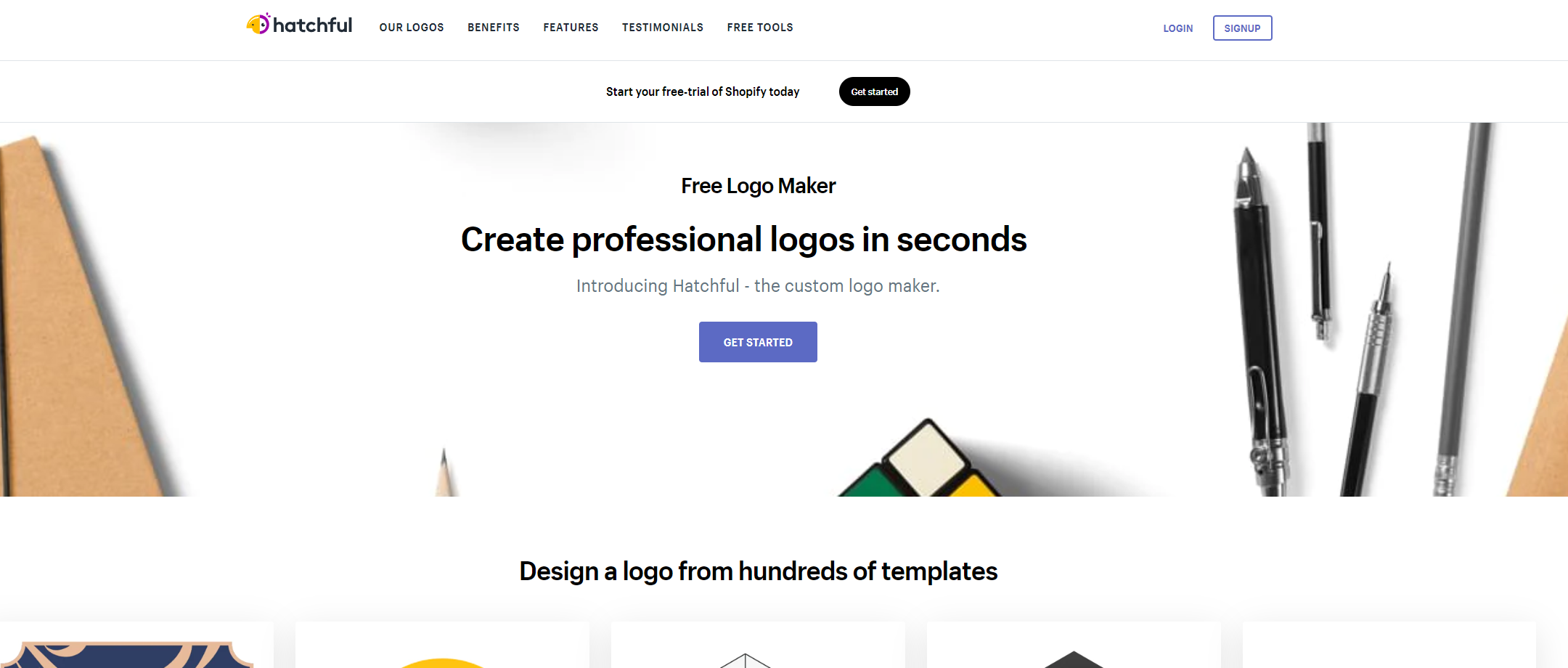
마우스 오른쪽 버튼을 눌러주셔서 한국어로 번역을 눌러주세요.

가입하세요~~

가입하셨으면 화면 중앙에 있는 시작하기 눌러주세요!!!

시작하기를 누른 후 아래 화면이 나오면 원하는 느낌의 로고를 선택해주시면 되요. 저는 건강과 아름다움을 해볼께요.

그리고 화면 맨 아래에 다음 버튼을 눌러주시면 비주얼 스타일 선택을 하도록 되어 있어요. (저는 혁신을 선택했습니다.)

원하는 스타일 선택을 하시고 다음을 선택하시면 아래 화면이 나와요.
업체명은 블로그 이름 선택하시면 되고 슬로건은 본인이 원하는 것을 넣으세요. (비워두셔도 되요)
저는 제 블로그 월드클래스 이름 넣었어요. 그리고 다음 고고~~~~

로고가 사용될 위치를 알려달라는 화면이 나와요.
우리는 티스토리니까 소셜미디어로 선택 하면 되요. 그리고 다음을 눌러주세요.

자!!! 그럼 결과물이 짜자잔~~~~ 이중에서 원하는 것을 고르세요. 로고 위에 마우스 갖다대면 편집도 나와요. 원하시는대로 입맛에 맞게 편집해서 쓰시면 됩니다. 저는 빨간표시 된 부분이 마음에 드네요. (색깔이 쪼매 맘에 안들어서 색깔을 바꿨어요)

다운로드로 받기 누르면 첨에 가입할 때 입력한 이메일로 자료가 전송됩니다. ^^
압축된 파일로 오니까 다운로드 받고 알집을 풀고 다시 블로그 관리 화면으로 가주세요.
3. 블로그에 아이콘 적용하기

아이콘에 가서 블러오기 누르면 아까 저장시켜놨던 로고 선택하고 변경사항 저장하시면 됩니다.
4. 파비콘
파비콘은 각 사이트 주소창에 보시면 이미지가 하나씩 되어 있죠? 네이버는 녹색 N, 티스토리는 T 이런 것이 파비콘이예요.

이 파비콘을 설정만 해줘도 관리를 잘하는 사이트라고 인식하고 숨어 있는 점수를 얻으실 수 있을껍니다!!
이 파비콘을 가장 많이 안하시더라구요!!
파비콘을 만드는 방법은 아까 만든 로고를 가지고 파비콘 만드는 사이트에 접속해 줍니다.
■ 파비콘 무료 제작 사이트는 https://www.favicon-generator.org
Favicon & App Icon Generator
Upload an image (PNG to ICO, JPG to ICO, GIF to ICO) and convert it to a Windows favicon (.ico) and App Icons. Learn more about favicons.
www.favicon-generator.org
이 사이트에 들어가셔서 첫화면 보시면 파일선택을 누르세요.

아까 만든 로고폴더가 뜨면서 정사각 조그마한 밑에 제목도 파비콘이라고 뜬거보이시죠? 그거를 클릭하셔서 넣으세요
(다른 것 넣어도 되요. 파비콘으로 해보니 너무 흐려서 전 큰거 아무거나 넣었어요)

그리고 같은 화면에서 다운로드 누르세요. 그럼 알집파일로 다운로드 되는게 보입니다. 알집푸세요. 풀어~~

다시 블로그 관리화면으로 돌아가서 불러오기 눌러서

불러오기 눌러주시면 아까 압축 풀어놓은 폴더 찾으셔서 클릭하면 파일이 딱 하나가 들어있어요. 그거 누르고 저장완료 누르면 됩니다.
5. 사이트 보안 (티스토리에서는 구입하지 않으셔도 괜찮습니다)
구글은 보안이 취약한 사이트를 좋아하지 않습니다! 그래서 사이트에서 꼭 보안접속을 하시는 것이 좋은데요.
도메인에 http: 라고 되어있으면 보안접속이 안되어 있는 것이고 https:라고 되어 있으면 보안접속이 되어 있는거예요.
s의 유무를 확인하세요.
티스토리는 이미 기본으로 보안접속이 되어 있어요!
6. 어떤 스킨이 수익에 좋은가요?
많은 분들이 블로그를 만들고 나면 어떤 스킨이 수익에 좋을지 고민을 많이 하는데요.
사이드바를 사용할 수 있는 것은 북클럽과 스퀘어를 추천드리고, 사이드바를 사용하지 않는 것은 #1과 포트폴리오를 추천드립니다.
사이드바를 이용하는 이유는 애드센스 광고를 사이드바에 하나 더 넣을 수 있고, 다양한 기능을 사용할 수 있다는 장점이 있어서예요.
하지만 기능이 많지 않고 심플한 것을 추천드려요. 왜냐하면 기능이 많으면 블로그 속도가 느려져요. 그러면 이용자가 검색해서 들어왔다가 느리면 바로 꺼버리잖아요! 그러면 수익을 낼 수 있는 기회조차 사라지는거예요!
7. 모바일 웹 설정
모바일 웹 설정이 되어 있으면 사람들은 우리 블로그를 방문했을때 블로그 스킨이 적용되는 모바일 화면이 아니라 티스토리에서 저장해 둔 모바일 화면으로 강제로 보이게 됩니다.
모바일 웹 사용한게 더 좋아보이고 깔끔해 보이지만 사용하지 않는 것이 기능적인 면으로 더 좋습니다.
그러므로 모바일 웹은 해체해주시는 것이 더 좋습니다.
모바일 웹 해체하는 과정은 블로그 관리 화면으로 들어가셔서 아래와 같이 꾸미기의 모바일을 클릭해주세요

그리고 티스토리 모바일웹 자동연결을 사용하지 않습니다 누르시고, 변경사항 저장 눌러주세요.

8. 사이드바 설정
사이드바를 이용하는 가장 큰 이유는 구글 애니센스에서 배너 광고를 넣기 위함입니다. 사이드바에는 기능을 최대한 간단히 하는 것이 좋습니다. 카테고리, 최근글 외에 다른 기능은 수익에 큰 영향이 없습니다. 카테고리와 최근글은 방문자가 우리 블로그에서 다른 글을 볼 수 있기 때문이죠.
9. 포스팅 주소 설정
포스팅 주소는 우리가 글을 썼을 때 글의 포스팅 주소인데요. 이 포스트 주소는 문자나 숫자로 편한대로 설정이 가능합니다. (저는 숫자로 했어요)

10. 플러그인 설정
플러그인은 여러 기능을 사이트에서 추가해서 온/오프 할 수 있는 기능이예요. 티스토리에서도 여러가지 기능이 플러그인이 되요.
사용하지 않는 플러그인은 다음검색창, 드래그 검색, 위치로그 표시, 무지개 링크, 방문자 통계 그래프입니다.
다음 검색창과 드래그 검색은 블로그 포스팅을 보다가 중간에 나갈 확률이 생깁니다.
위치로그 표시와 무지개 링크는 불필요한 기능으로 블로그 속도가 느려집니다.
방문자 통계 그래프는 방문자수 공개시 타블로거가 벤치마킹합니다.
반대로 꼭 필요한 플러그인은 마우스 오른쪽 클릭방지, 트위터 글 보내기, 카테고리 글 더보기 입니다.
마우스 오른쪽 클릭방지는 블로그 포스팅을 복붙이나 무단 퍼가기 방지하는 것이고요.
트위터글 보내기는 포스팅시 트위터에 자동으로 글이 올라가는 기능이예요. 공유되면 구글에서 좋은 블로그로 인식하고 방문자도 많아집니다.
카테고리 글 더보기는 방문자가 블로그를 보았을 때 더 많은 포스팅을 보게되기 때문이죠. 블로그 점수와 수익에 좋은영향을 미칩니다.
11. 콘텐츠 설정
콘텐츠 설정은 다음과 같이 해주세요.

글이 엄청 기네요!! 잘 따라오셨죵??? 이제 블로그 설정까지 다 끝났어요.
다음 글에서는 수익형 블로그라면 없어야할 3가지 공부할께요~~~ 이만 슝~~~~!
'티스토리자동화수익강의' 카테고리의 다른 글
| 티스토리 자동화수익 5탄 - 자동화수익 블로그를 원한다면 이것은 하면 안되요!! (0) | 2023.03.05 |
|---|---|
| 티스토리 자동화수익 3탄 - 구글 애드센스 연동하기 (1) | 2023.02.28 |
| 티스토리 자동화수익 2탄 -티스토리블로그 만들기 (0) | 2023.02.27 |
| 티스토리 자동화 수익 1탄 - 왜 티스토리인가? (0) | 2023.02.26 |





댓글 영역